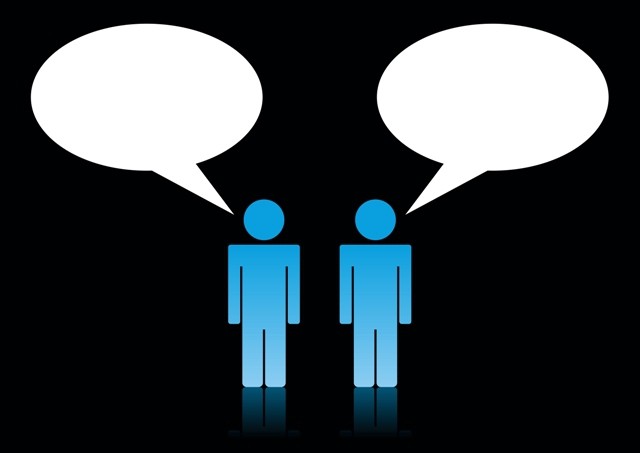Problém Skype: Skype vzhůru nohama
Velké množství lidí sedí ve službě Skype. Skype je vzhůru nohama bohužel poměrně častým problémem. Obvykle je po přeinstalování operačního systému nebo při aktualizaci ovladače zobrazen obrácený obraz webové kamery zabudované do notebooku nebo připojeného k stolnímu počítači. Takže kamera na Skype je vzhůru nohama, co mám dělat? Jak problém vyřešit?
Existují tři hlavní řešení: instalace oficiálních ovladačů, změna nastavení fotoaparátu a používání softwaru jiných výrobců.
Ovladače

Problém s ovladači je nejčastější příčinou problémů v programu Skype. Skype je vzhůru nohama - není výjimkou. Někdy se stane, že počítač nemá správné ovladače.
Proč je Skype vzhůru nohama? Existují následující důvody:
- Všechny ovladače byly nainstalovány v automatickém režimu při instalaci operačního systému. Obvykle toto nastavení nastane, když používáte pirátské sestavy.
- Ovladače byly nainstalovány pomocí jedné z nejběžnějších kolekcí nazývaných "balíčky ovladačů".
Kontrola shody
Určit, za který ovladač odpovídápráce s webovou kamerou je nainstalována ve vašem počítači, je třeba otevřít správce zařízení a vyhledat jej fotoaparát. Obvykle se toto zařízení nachází v položce "Zpracování obrazu".
Pokud je fotoaparát nalezen, musíte na něj kliknoutklepněte pravým tlačítkem myši a vyberte vlastnosti. V dialogu o otevřených vlastnostech fotoaparátu je na kartě "Ovladač". Kliknutím na něj můžete vidět datum vývoje, stejně jako prodejce. V případě, že posledně uvedená společnost „Microsoft“ a datum je velmi daleko od aktuálního, můžeme říci s velkou jistotou, že z důvodu, že kamery na Skype vzhůru nohama, je přesně v ovladači: Počítač má standardní, ne ten, kdo Je určen pro konkrétní model webkamery.
Chcete-li nainstalovat správný ovladač, musíte jít na oficiální webové stránky společnosti, která vyráběla fotoaparát nebo notebook. Zde si můžete zdarma stáhnout software pro model, který potřebujete.
Nastavení fotoaparátu

Může se stát, že i při instalacisprávné ovladače, navržené speciálně pro model webové kamery, stále mají problémy se Skype. Skype může být způsobeno nesprávným nastavením zařízení. A to může být v jiných programech, které používají obraz z fotoaparátu.
V takovém případě můžete vyhledat možnosti, které pomohou obnovit obraz do normálního zobrazení přímo v nastavení samotného fotoaparátu.
Konfigurační funkce v programu Skype

Nejrychlejší a nejjednodušší způsobzačátečník jít do nastavení přístroje je spustit Skype, kde je položka v menu „Nástroje“. Kliknutím na něj a jít do nastavení, vyberte „Video Settings“. Zde si můžete prohlédnout převrácení nastavení obrazu a fotoaparátu.
Všechny modely mají dialogové okno nastaveníliší se od ostatních. U většiny fotoaparátů můžete obrázek otočit. Položky lze nazvat "Otočit o n stupně" nebo "Překlopit vertikálně". Pokud je k dispozici první možnost, měla by být rotace nastavena na 180 stupňů.
To je nejjednodušší způsob, jak se dostat do nastavení fotoaparátu. Koneckonců, Skype je instalován téměř vůbec a fotoaparát nemusí být zobrazen v správci zařízení nebo na ovládacím panelu.
Další možností je použít program pro ovládání webové kamery, která je často instalována s ovladačem. Může mít možnosti, které jsou zodpovědné za otáčení obrázku.
Použití softwaru jiného výrobce k vyřešení problému

Pokud výše uvedené dvě metody nepomohly, atotéž Skype je vzhůru nohama, co mám dělat? Obrázek je možné otočit tak, aby se zobrazoval správně pomocí jiných programů. Jeden z nejlepších je Many Cam. Je zcela zdarma a s téměř 100% pravděpodobností pomůže vyřešit problém.
Instalace programu není složitý proces. V tomto procesu se doporučuje odmítnout instalaci dalších nástrojů, které program nabídne uživateli. Jsou úplně zbytečné. Plus je podpora ruského jazyka.
Po instalaci a spuštění programu je třeba provést následující kroky:
- Otevřete kartu "Videa", poté položku "Zdroje" a vyberte položku vertikální odraz.
- Zavřete program (když kliknete na kříž, nebude se zavírat, ale bude pracovat na pozadí).
- Otevřete nastavení fotoaparátu ve službě Skype. Obraťte se na společnost Skype, pokud vyberete jako použitou kameru položku vytvořenou programem Many Cam a nesoucím její název.
Nyní je vše připraveno. Problém je opraven. Můžete chatovat znovu ve Skype! Obraťte se na společnost Skype tak, že nebudete s vámi bránit, protože bude správný. Jedinou nevýhodou volného programu je přítomnost jeho loga ve spodní části obrazovky. Ale to je maličkost, protože fotoaparát funguje správně.